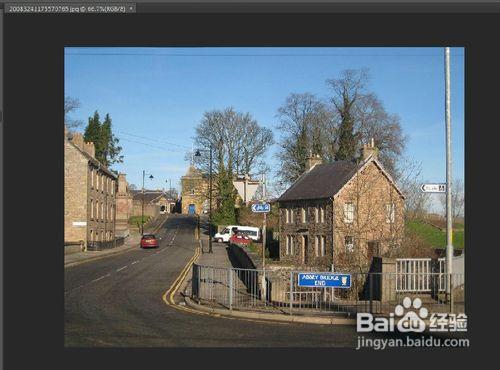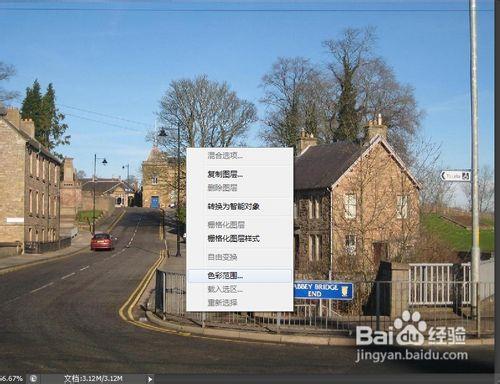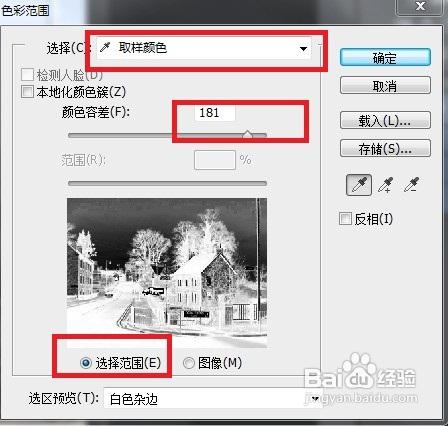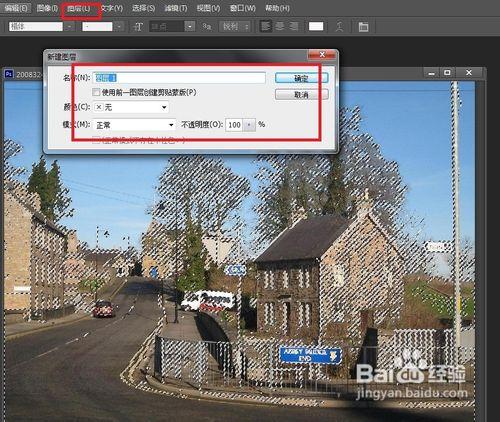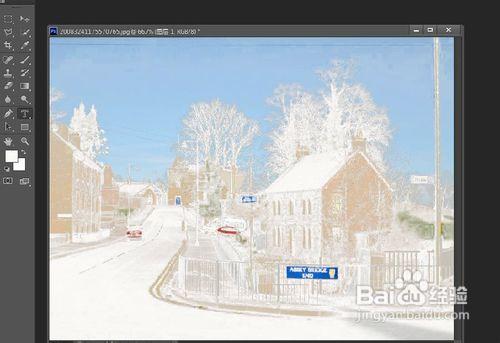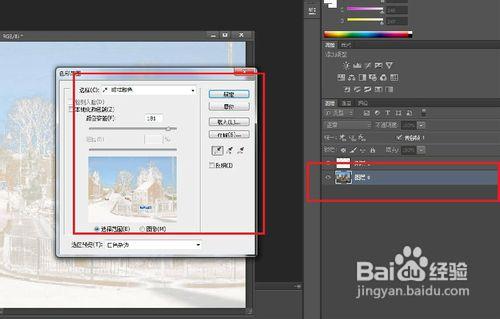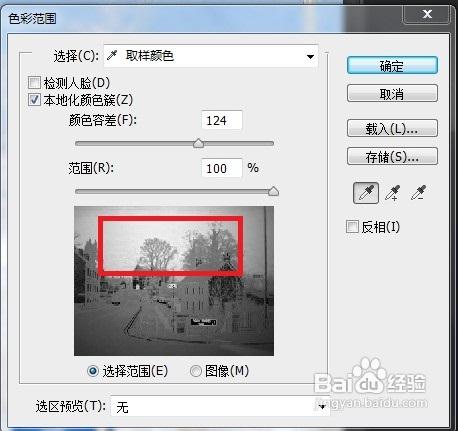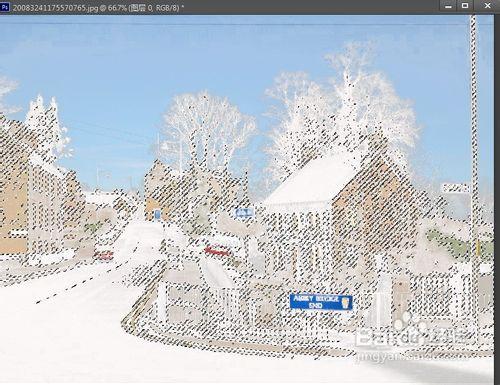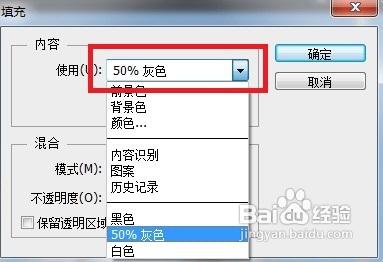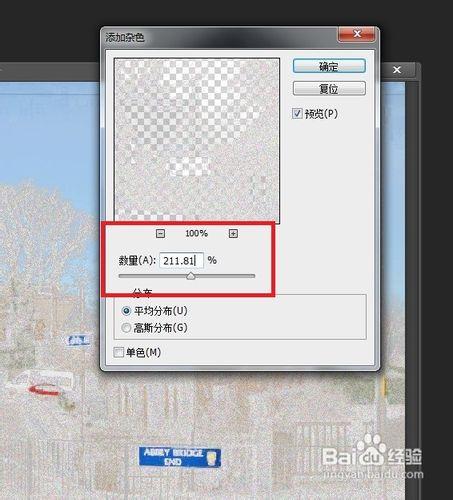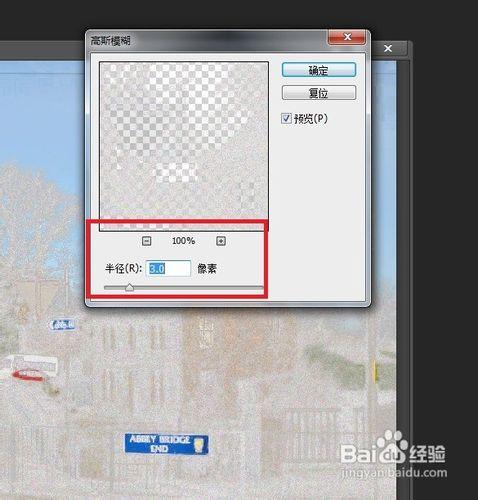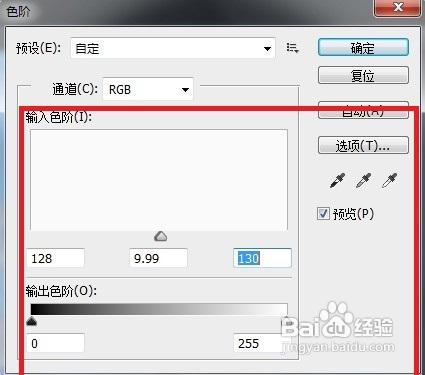Photoshop是一款不錯的圖形處理軟件,為廣大圖形編輯處理用戶所喜愛
這篇經驗介紹一下如何給圖片添加簡單的雪景感覺的效果
工具/原料
Photoshop軟件
步驟/方法
首先,點擊文件-打開,載入一張照片。
在圖片上點擊右鍵,選擇色彩範圍。
選擇取樣顏色,將本地顏色溶差調整為合適比例,用滴管在圖片中央點擊一下,確定。
點擊菜單欄-圖層-新建圖層,在彈出框選擇確定,建立一個新圖層。
將前景色設置為白色,同時按下快捷鍵Alt+Del填充,再同時按下Ctrl+D鍵取消選取範圍。
切換回背景圖層,點擊菜單欄-選擇-色彩範圍。
選擇取樣顏色,在房屋近處的樹木點擊一下,調整顏色溶差為合適比例。
點擊確定後再次重複步驟7,選擇取樣顏色,在房屋牆壁上點擊選取,顏色溶差調低一些。
新建一個圖層,點擊編輯-填充,選擇50%灰色,確定。
選擇菜單欄-濾鏡-雜色-增加雜色
選擇濾鏡-模煳-高斯模煳,像素設為3.
選擇圖像-調整-色階,將參數格往中間靠確定就可以了